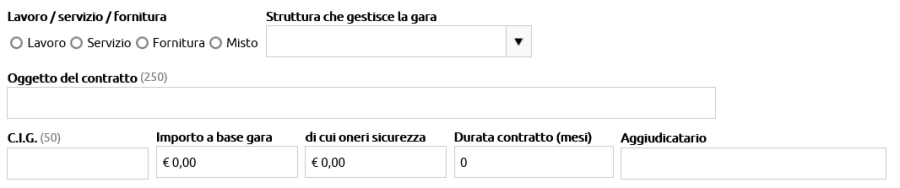Contratti e appalti
La maschera consente di gestire i contratti e gli appalti. Questa maschera contiene un completo workflow di gestione delle gare ed appalti per le aziende pubbliche; un'azienda privata potrà omettere la gran parte delle informazioni; infatti, ai fini della redazione del DUVRI, è sufficiente inserire l'oggetto, gli eventuali luoghi dove si svolge, e il fornitore aggiudicatario.
Per inserire un nuovo contratto o appalto, premere il pulsante Nuovo, compilare i campi che compaiono al di sopra delle schede (l'unico campo obbligatorio è l'oggetto del contratto), quindi premere Salva le modifiche. Da questo punto in avanti si procede come per la modifica di un contratto o appalto esistente.
Per selezionare un contratto o appalto, possono essere opzionalmente utilizzati i filtri per fornitore (le due caselle di selezione permettono di cercarlo per codice o per ragione sociale), per struttura che gestisce la gara, o per struttura che gestisce il contratto. Si può selezionare un contratto o appalto tramite la casella di selezione Seleziona l'appalto; se sono stati selezionati dei filtri, compariranno solo i contratti che rispettano i filtri selezionati.
Nella parte superiore della maschera compaiono le principali informazioni che identificano il contratto o appalto:
La prima voce permette di classificare il contratto o appalto come lavoro, servizio, fornitura o misto.
La Struttura che gestisce la gara viene selezionata da un elenco in cui compaiono solo quelle unità operative / servizi che sono state inserite nell'elenco presente su ANAGRAFICHE Impostazioni, scheda Strutture gara.
L'Oggetto del contratto è l'unico campo obbligatorio, ed è il nome con cui viene individuato il contratto negli elenchi a tendina.
Il codice C.I.G. del contratto è obbligatorio nei contratti pubblici; questo codice viene anche riportato, prima dell'oggetto del contratto, negli elenchi a tendina che permettono di selezionare un contratto.
L'Importo a base gara e il campo di cui oneri per la sicurezza permettono di inserire l'importo totale a base di gara, e la quota di questo importo totale riservata agli oneri per la sicurezza e non soggetta a ribasso.
La Durata del contratto è indicata in mesi.
L'Aggiudicatario è un dato che viene inserito tramite la scheda C) Aggiudicazione, e che viene qui riportato in sola visualizzazione.
I restanti dati del contrato o appalto sono divisi in schede, che corrispondono a varie fasi del procedimento.
A) Dati gara
La scheda Dati gara mostra i dati del contratto o appalto noti al momento di avviare la gara.
In cima vengono riportati il numero e la data della delibera con la quale viene indetta la gara, o della lettera di invito nel caso si utilizzi una procedura semplificata.
Se il contratto riguarda l'intera azienda, non è necessario compilare la tabella che segue. Se invece il lavoro riguarda solo uno o più luoghi, si possono inserire i luoghi attraverso il pulsante Aggiungi luogo in cui si svolge l'attività del contratto. Il luogo viene individuato selezionandone un Presidio, una eventuale Unità operativa/servizio all'interno del presidio, ed un Luogo. I luoghi sono quelli che si inseriscono dalla maschera Luoghi di lavoro del menù PERICOLI; corrispondono ad una classificazione dei luoghi di lavoro per omogeneità di pericolo (es. "Corridoio"), e non ad una singola posizione all'interno di una struttura (es. "Il corridoio tra il plesso A e il plesso B").
Gli altri dati che si possono inserire tramite questa scheda sono le figure responsabili, se presenti: la struttura che gestisce l'esecuzione del contratto, il Responsabile Unico del Procedimento (RUP), il Direttore Esecutivo del Contratto (DEC), il Direttore Lavori (DL), il Referente nella gestione dell'appalto, il Delegato alla sicurezza, il Coordinatore per la Sicurezza in fase di Progettazione dei lavori, il Coordinatore per la Sicurezza in fase di Esecuzione dei lavori. I possibili nomi che compaiono nelle tendine per selezionare RUP, DEC e DL si configurano nelle rispettive schede della maschera ANAGRAFICHE Impostazioni.
Infine, è possibile aggiungere una descrizione più estesa del contratto o eventuali note, e caricare degli allegati.
Una volta inseriti i dati della gara, è possibile preparare una notifica da inviare al servizio di prevenzione e protezione aziendale (SPPA) ai fini della redazione dell'eventuale DUVRI da allegare alla documentazione di gara. Premendo il pulsante Prepara notifica gara a SPPA viene preparata una mail di notifica, che compare nella scheda E) Notifiche. La mail riporta come oggetto "RICHIESTA REDAZIONE / INTEGRAZIONE DUVRI", riporta i valori inseriti nel corpo, e contiene come allegato un report in PDF con tutti i dati del contratto. Vengono inseriti come destinatari i referenti del SPPA (individuati tramite l'elenco che compare nella scheda Referenti contratti della maschera ANAGRAFICHE Impostazioni) e i direttori delle strutture che gestiscono la gara e l'esecuzione del contratto (i direttori si configurano tramite la maschera ANAGRAFICHE Unità operative, selezionato l'UO/struttura e riempiendo la tabella Direttori). Il contenuto della notifica può essere modificato o integrato secondo necessità; per l'invio, premere il pulsante Invia.
B) DUVRI
La scheda DUVRI è di competenza del SPPA, il quale può indicare se il DUVRI è stato o meno redatto, o se questo non sia obbligatorio. Se il documento è stato redatto senza utilizzare la procedura DUVRI di TaleteWeb, può essere caricato come allegato, altrimenti compare già nella tabella DUVRI GENERATO DA TALETEWEB. Il pulsante Prepara notifica DUVRI permette di generare una mail che comunica l'avvenuta redazione (o il fatto che tale documento non è necessario).
C) Aggiudicazione
La scheda Aggiudicazione permette di inserire il numero e la data della delibera di aggiudicazione, e i fornitori che si sono aggiudicati il contratto.
L'azienda aggiudicataria viene inserita premendo il pulsante Aggiungi impresa. Occorre selezionare l'azienda (da un elenco che mostra i fornitori inseriti in ANAGRAFICHE Fornitori), la forma (azienda singola, oppure capogruppo o mandante di un'ATI), eventualmente i luoghi in cui opera (presi dall'elenco dei luoghi inseriti nella scheda Dati gara); è possibile inoltre scrive il nome del referente dell'impresa, delle sue informazioni di contatto, una descrizione dell'attività svolta e indicare se è stato fornito un POS.
La tabella degli aggiudicatari conterrà una sola riga in caso di singolo fornitore, ma permette di inserire più fornitori / aziende terze incaricate di svolgere il lavoro.
Occorre inoltre inserire l'importo di aggiudicazione, la data di inizio del contratto, e la data di fine del contratto. Se la data di fine contratto viene omessa, viene calcolata sulla base della data di inizio e della durata in mesi. Infine, sarà possibile indicare la data della eventuale proroga e allegare della documentazione.
In fondo alla scheda è presente il pulsante Prepara notifica aggiudicazione a SPPA che consente di comunicare l'avvenuta aggiudicazione.
D) Subappalti
Gli eventuali subappalti vengono inseriti tramite il pulsante Aggiungi impresa; per ciascuno è possibile inserire, oltre alle stesse informazioni previste per l'aggiudicatario, anche l'importo del subappalto e le date di inizio e fine. Se l'importo totale dei subappalti supera il 30% del valore di aggiudicazione, compare un messaggio di avviso.
Tramite il pulsante Prepara notifica subappalto/subaffidamento è possibile preparare una comunicazione a SPPA che riporta l'elenco dei subappalti.
E) Notifiche
In questa scheda compaiono le notifiche generate nelle fasi precedenti. E' possibile inoltre generare una nuova comunicazione direttamente da questa scheda.
Riepilogo allegati
Questa scheda riporta un riepilogo degli allegati inseriti nelle schede precedenti, per comodità di consultazione.
Report contratto
Per visualizzare un report stampabile o esportabile in PDF che riporta tutti i dati del contratto, selezionare un contratto e quindi premere su REPORT Report contratto.
Elenco contratti
Da REPORT Elenco contratti si accede ad un elenco tabellare dei contratti ed appalti.
Questo report permette di visualizzare un elenco di contratti, utilizzando i vari filtri a disposizione. L'elenco visualizzato può essere ulteriormente ordinato o raggruppato.
Nella maschera è presente inoltre, in fondo, un pulsante per l'esportazione in Excel della tabella, e per il caricamento di un archivio preesistente di contratti da Excel.